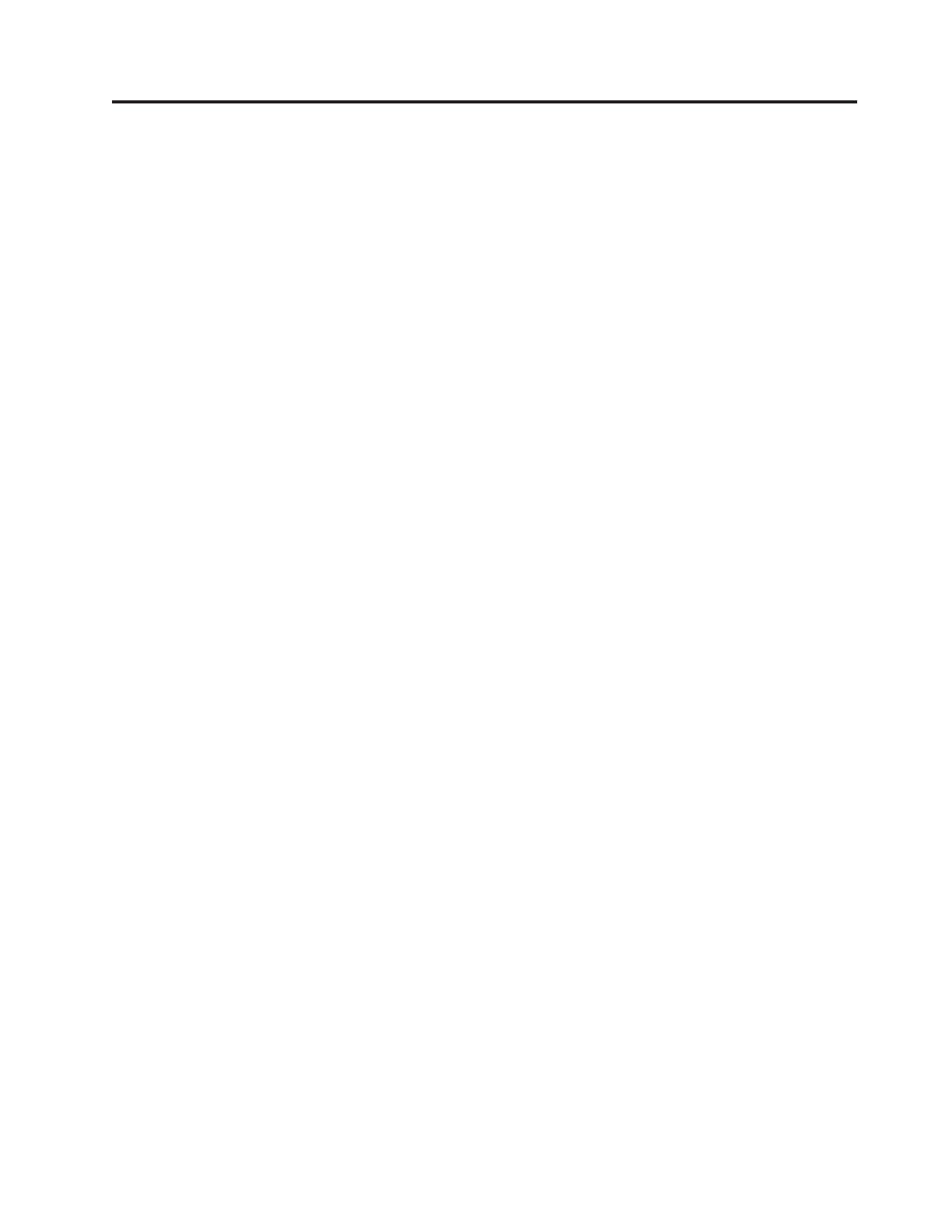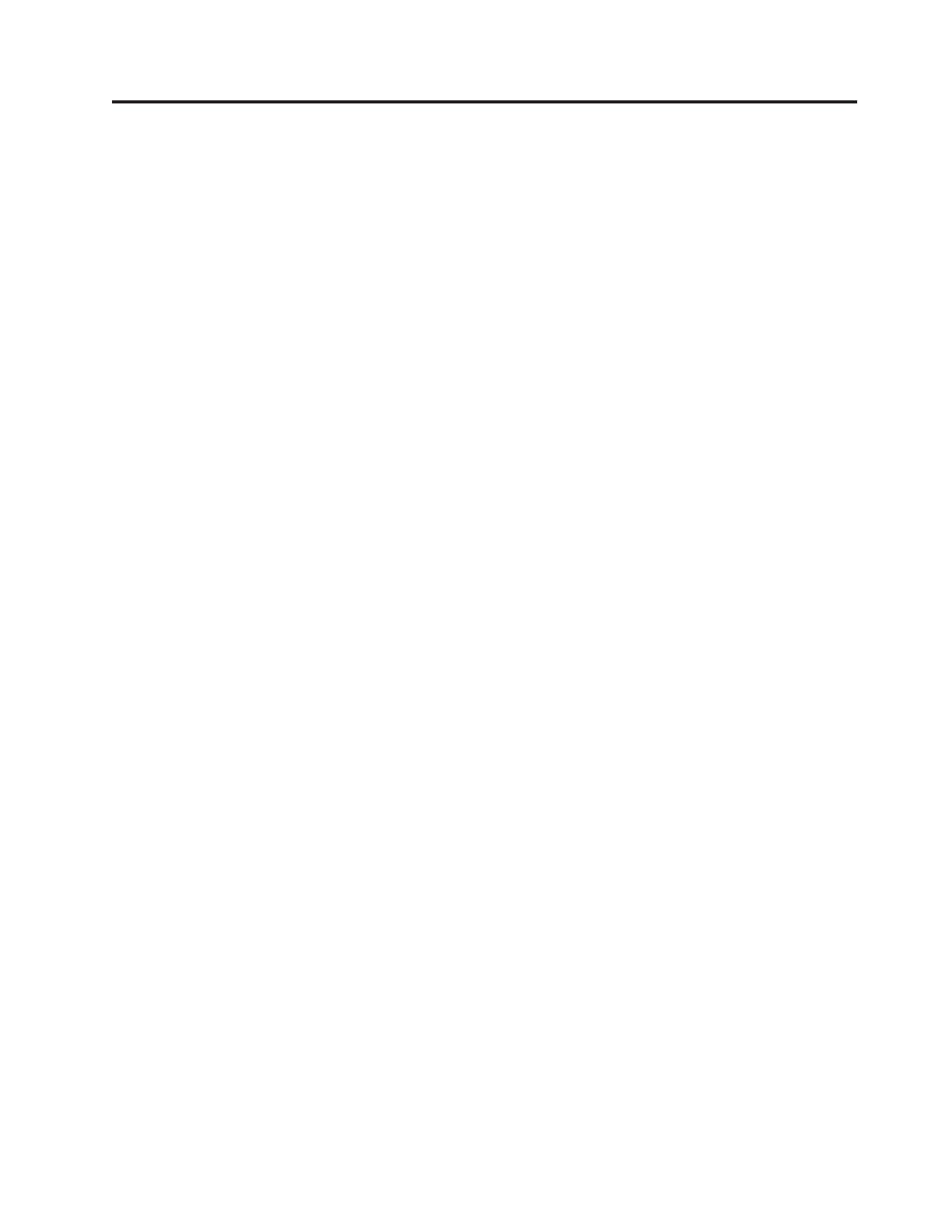
Obsah
Dôležité bezpečnostné informácie . . .v
Kapitola 1. Prehľad produktu . . . . . .1
Vlastnosti . . . . . . . . . . . . . . . .1
Špecifikácie . . . . . . . . . . . . . . .4
Prehľad softvéru . . . . . . . . . . . . . .5
Softvér poskytnutý s vaším operačným systémom
Windows . . . . . . . . . . . . . . .5
Antivírusový softvér . . . . . . . . . . .6
Umiestnenia . . . . . . . . . . . . . . .7
Umiestnenie ovládacích prvkov a konektorov na prednej
strane počítača . . . . . . . . . . . . .7
Umiestnenie konektorov na zadnej strane počítača . .8
Umiestnenie komponentov . . . . . . . . .10
Identifikovanie dielcov na systémovej doske . . . .11
Kapitola 2. Inštalácia voliteľných
komponentov a výmena hardvéru . . .13
Zaobchádzanie so zariadeniami citlivými na statickú
elektrinu . . . . . . . . . . . . . . . .13
Inštalácia voliteľných komponentov a výmena hardvéru . .13
Inštalácia externých voliteľných komponentov . . .13
Odstránenie krytu počítača . . . . . . . . .14
Odstránenie a inštalácia predného panelu . . . . .16
Inštalácia interných voliteľných komponentov . . .17
Výmena batérie . . . . . . . . . . . .29
Výmena jednotky napájania . . . . . . . . .30
Výmena chladiča a ventilátora . . . . . . . .31
Výmena primárnej jednotky pevného disku . . . .33
Výmena sekundárnej jednotky pevného disku . . .36
Výmena optickej jednotky . . . . . . . . .39
Výmena disketovej jednotky alebo čítačky kariet . . .41
Výmena jednotky predného ventilátora . . . . .43
Výmena jednotky zadného ventilátora . . . . . .44
Výmena prednej jednotky audia a USB . . . . .46
Výmena interného reproduktora . . . . . . . .47
Výmena klávesnice . . . . . . . . . . .49
Výmena myši . . . . . . . . . . . . .50
Dokončenie výmeny dielcov . . . . . . . . .50
Inštalácia bezpečnostných komponentov . . . . . .51
Integrovaný káblový zámok . . . . . . . . .52
Visiaci zámok . . . . . . . . . . . . .53
Ochrana heslom . . . . . . . . . . . .53
Vymazanie stratených alebo zabudnutých hesiel
(vymazanie CMOS) . . . . . . . . . . .53
Kapitola 3. Informácie o obnove . . . .55
Vytvorenie a používanie diskov Product Recovery . . .55
Vykonanie operácií zálohovania a obnovy . . . . . .56
Používanie pracovného priestoru Rescue and Recovery . .58
Vytvorenie a používanie záchranného média . . . . .59
Vytvorenie a používanie diskety Recovery Repair . . .59
Obnova alebo inštalácia ovládačov zariadení . . . . .60
Nastavenie záchranného zariadenia v postupnosti spustenia 61
Riešenie problémov s obnovou . . . . . . . . .61
Kapitola 4. Používanie programu Setup
Utility . . . . . . . . . . . . . . .63
Spustenie programu Setup Utility . . . . . . . .63
Zobrazenie a zmena nastavení . . . . . . . . .63
Používanie hesiel . . . . . . . . . . . . .63
Poznámky k heslám . . . . . . . . . . .64
Heslo užívateľa . . . . . . . . . . . . .64
Heslo administrátora . . . . . . . . . . .64
Nastavenie, zmena a vymazanie hesla . . . . . .64
Povolenie alebo zakázanie zariadenia . . . . . . .64
Výber spúšťacieho zariadenia . . . . . . . . .65
Výber dočasného spúšťacieho zariadenia . . . . .65
Výber alebo zmena postupnosti spúšťacích zariadení .66
Ukončenie programu Setup Utility . . . . . . . .66
Kapitola 5. Aktualizácia systémových
programov . . . . . . . . . . . . .67
Používanie systémových programov . . . . . . .67
Aktualizácia programu BIOS z diskety alebo CD-ROM . .67
Aktualizácia programu BIOS z operačného systému . . .68
Obnova po zlyhaní aktualizácie POST/BIOS . . . . .68
Kapitola 6. Odstraňovanie problémov a
diagnostika . . . . . . . . . . . . .69
Odstraňovanie bežných problémov . . . . . . . .69
Diagnostické programy . . . . . . . . . . .70
Lenovo System Toolbox . . . . . . . . . .71
PC-Doctor for Windows PE . . . . . . . . .71
PC-Doctor for DOS . . . . . . . . . . .71
Vyčistenie myši . . . . . . . . . . . . .73
Optická myš . . . . . . . . . . . . .73
Neoptická myš . . . . . . . . . . . . .73
Kapitola 7. Získavanie informácií,
pomoc a služby . . . . . . . . . . .75
Zdroje informácií . . . . . . . . . . . . .75
Zložka Online Books . . . . . . . . . . .75
ThinkVantage Productivity Center . . . . . . .75
Access Help . . . . . . . . . . . . .76
Bezpečnosť a záruka . . . . . . . . . . .76
Webová stránka spoločnosti Lenovo
(http://www.lenovo.com) . . . . . . . . . .76
Pomoc a servis . . . . . . . . . . . . . .77
Používanie dokumentácie a diagnostických programov 77
Volanie kvôli servisu . . . . . . . . . . .77
Používanie iných služieb . . . . . . . . . .78
Nákup ďalších služieb . . . . . . . . . . .78
Príloha. Vyhlásenia . . . . . . . . .79
Vyhlásenie o televíznom výstupe . . . . . . . .80
Ochranné známky . . . . . . . . . . . . .80
Index . . . . . . . . . . . . . . .81
© Copyright Lenovo 2008 iii